
Sommario:
- Autore John Day [email protected].
- Public 2024-01-30 09:59.
- Ultima modifica 2025-01-23 14:49.
In questo progetto impareremo come creare un mini avviso di allarme utilizzando un mini sensore PIR e una scheda ESP32 M5StickC.
Guarda il video!
Passaggio 1: cosa ti servirà



- M5StickC ESP32
- Mini sensore PIR
- Software Visuino: Scarica Visuino qui:
Passaggio 2: il circuito

- Collegare il pin 5V dello StickC al pin del sensore PIR VCC (+)
- Collega il pin GND dello StickC al pin GND del sensore PIR (-)
- Collega il pin G26 di StickC al pin Out del sensore PIR
Passaggio 3: avviare Visuino e selezionare il tipo di scheda M5 Stack Stick C
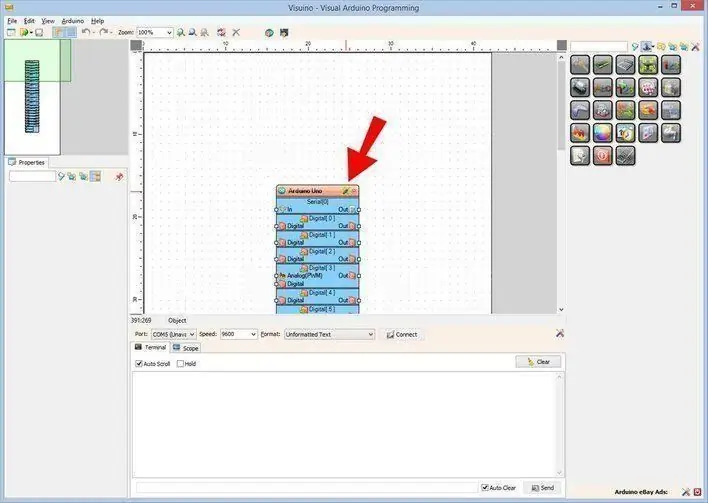
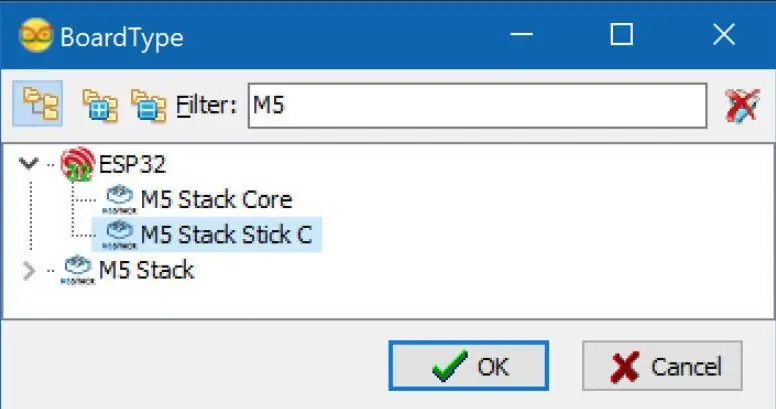
Avvia Visuino come mostrato nella prima immagine Fare clic sul pulsante "Strumenti" sul componente Arduino (Immagine 1) in Visuino Quando viene visualizzata la finestra di dialogo, selezionare "M5 Stack Stick C" come mostrato in Figura 2
Passaggio 4:
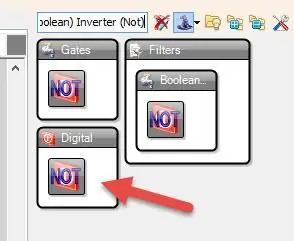
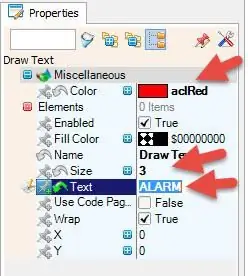
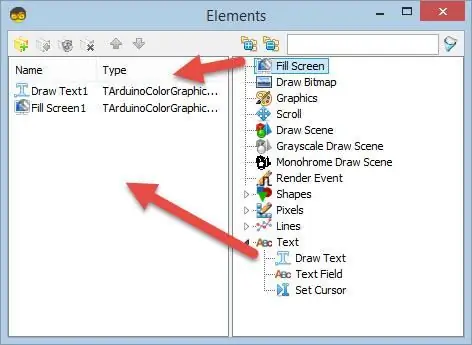
Aggiungi il componente "Digital (Boolean) Inverter (Not)"
-
Selezionare la scheda "M5 Stack Stick C" e nella finestra delle proprietà espandere Moduli>Display ST7735 e:
- imposta l'orientamento su goRight
-
Seleziona Elementi e fai clic sul pulsante 3 punti e nella finestra degli elementi
- trascina "Disegna campo" a sinistra e nella finestra delle proprietà imposta la dimensione su 3 e il testo su "ALLARME", il colore su aclRed
- trascina "Riempi schermo" a sinistra
Chiudi la finestra Elementi
Passaggio 5: nei componenti di Visuino Connect
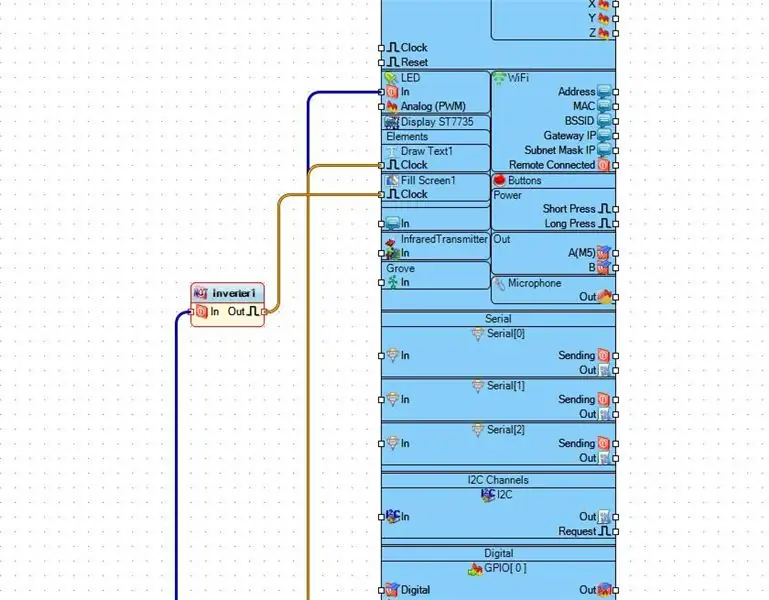
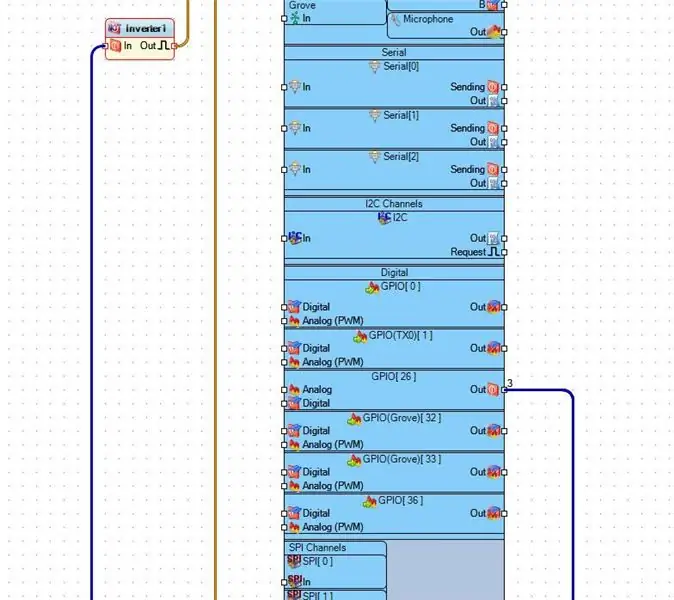
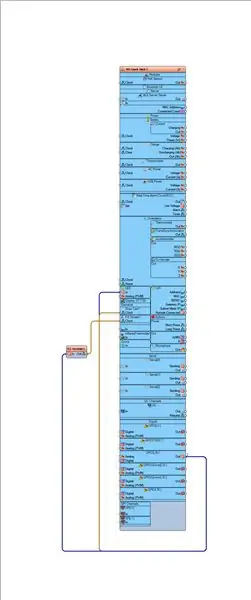
- Collegare l'uscita "M5 Stack Stick C" GPPIO26 Out a "M5 Stack Stick C" > LED pin In
- Collegare il pin "M5 Stack Stick C" GPPIO26 Out a "M5 Stack Stick C" > pin "Draw Text1" Orologio
- Collegare il pin Out "Inverter1" a "M5 Stack Stick C" > pin "Fill Screen1" Clock
Passaggio 6: genera, compila e carica il codice
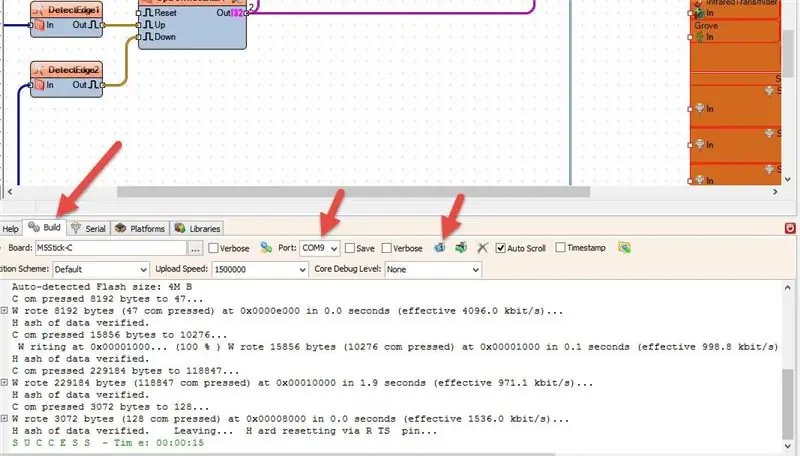
In Visuino, in basso, fai clic sulla scheda "Build", assicurati che sia selezionata la porta corretta, quindi fai clic sul pulsante "Compila/Crea e carica".
Passaggio 7: gioca
Se si alimenta il modulo M5StickC il sensore PIR attiverà il movimento facendo lampeggiare il LED interno e visualizzando la scritta "ALARM" sul Display.
Congratulazioni! Hai completato il tuo progetto con Visuino. In allegato c'è anche il progetto Visuino, che ho creato per questo Instructable, puoi scaricarlo e aprirlo in Visuino:
Consigliato:
Sistema di allarme di parcheggio per veicoli con sensore PIR - Fai da te: 7 passaggi (con immagini)

Sistema di allarme di parcheggio del veicolo che utilizza il sensore PIR - Fai da te: hai mai avuto problemi durante il parcheggio di veicoli come auto, camion, moto o altro, quindi in questo tutorial ti mostrerò come superare questo problema usando un semplice allarme di parcheggio del veicolo sistema utilizzando il sensore PIR. In questo sistema che
Allarme impianto allarme sete: 13 passaggi

Allarme sete per le piante: devo confessare: sono un orribile genitore vegetale. È bello togliermelo dal petto. Non riesco a capire se sta colpendo la fotosintesi un po 'troppo forte o sta andando leggero con il vecchio H2O. Sembra che niente di ciò che farò manterrà questi tizi
Sistema di allarme antincendio con Arduino [in pochi semplici passaggi]: 3 passaggi
![Sistema di allarme antincendio con Arduino [in pochi semplici passaggi]: 3 passaggi Sistema di allarme antincendio con Arduino [in pochi semplici passaggi]: 3 passaggi](https://i.howwhatproduce.com/images/003/image-6841-j.webp)
Sistema di allarme antincendio con Arduino [in pochi semplici passaggi]: stai cercando di realizzare un progetto semplice e interessante con Arduino che allo stesso tempo possa essere davvero utile e potenzialmente salvavita? Se sì, sei arrivato nel posto giusto per imparare qualcosa di nuovo e innovativo. In questo post andiamo
Tutorial: come attivare l'allarme della porta utilizzando l'allarme del sensore dell'interruttore magnetico MC-18: 3 passaggi

Tutorial: come creare un allarme porta utilizzando l'allarme del sensore dell'interruttore magnetico MC-18: Ciao ragazzi, sto per fare un tutorial sull'allarme del sensore dell'interruttore magnetico MC-18 che funziona in modalità normalmente chiusa. Ma prima, lasciate che vi spieghi in breve cosa si intende per normalmente vicino. Esistono due tipi di modalità, normalmente aperta e normalmente chiusa
Allarme da PIR a WiFi (e domotica): 7 passaggi (con immagini)

Allarme da PIR a WiFi (e automazione domestica): Panoramica Questa istruzione ti darà la possibilità di visualizzare l'ultima data/ora (e facoltativamente una cronologia dei tempi) di quando sono stati attivati i PIR (sensori a infrarossi passivi) dell'allarme domestico, nella tua automazione domestica Software. In questo progetto, io
